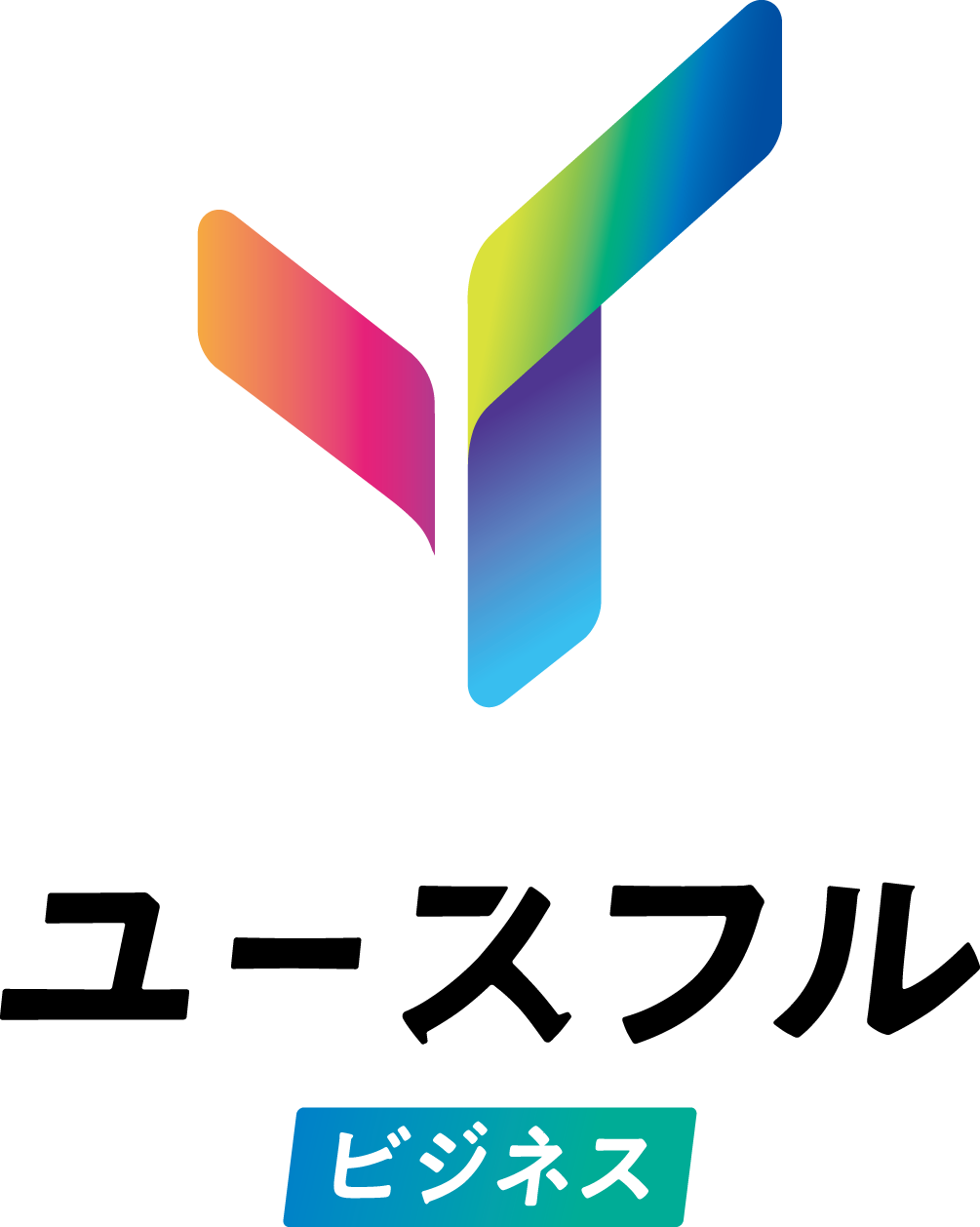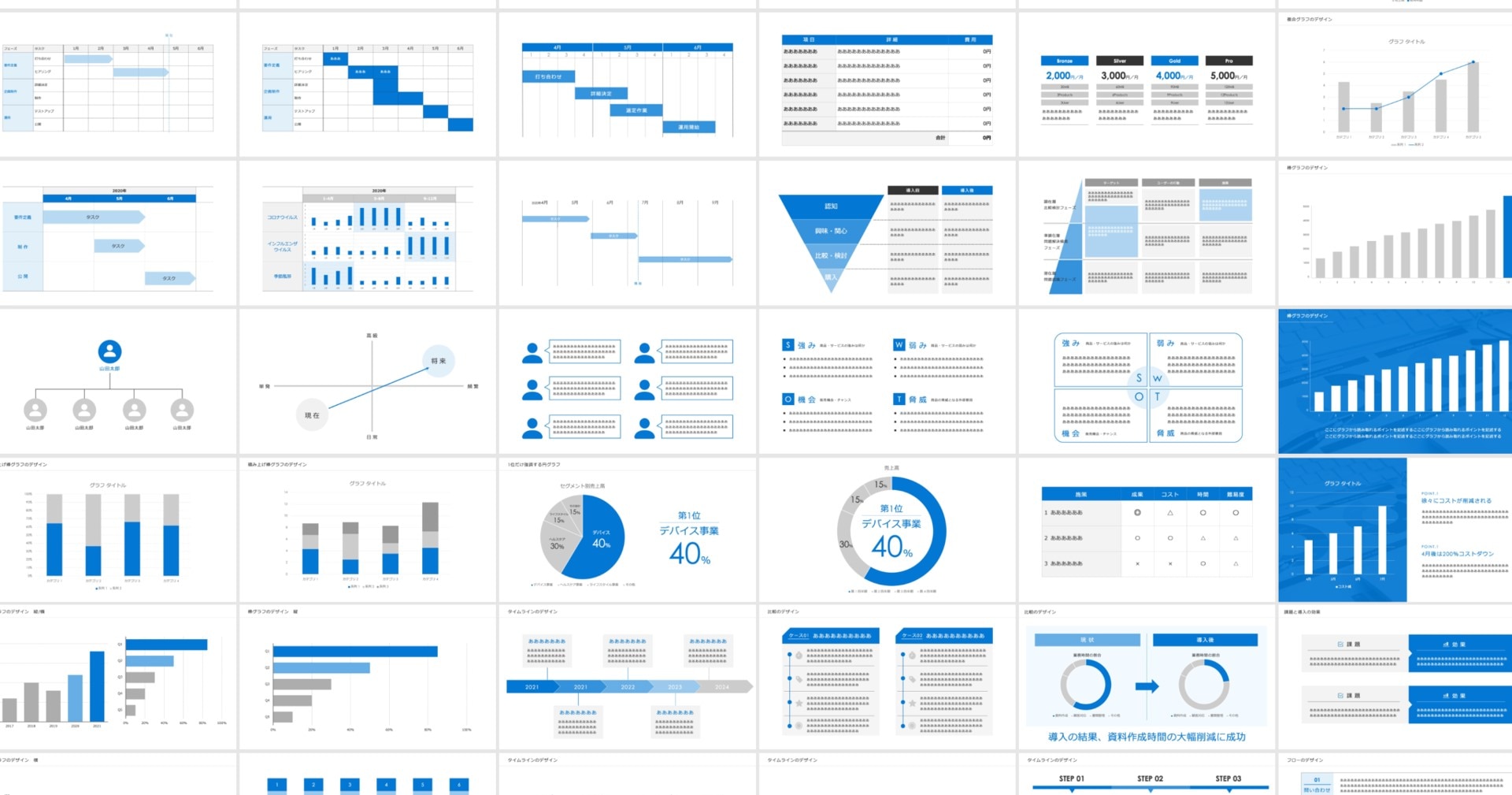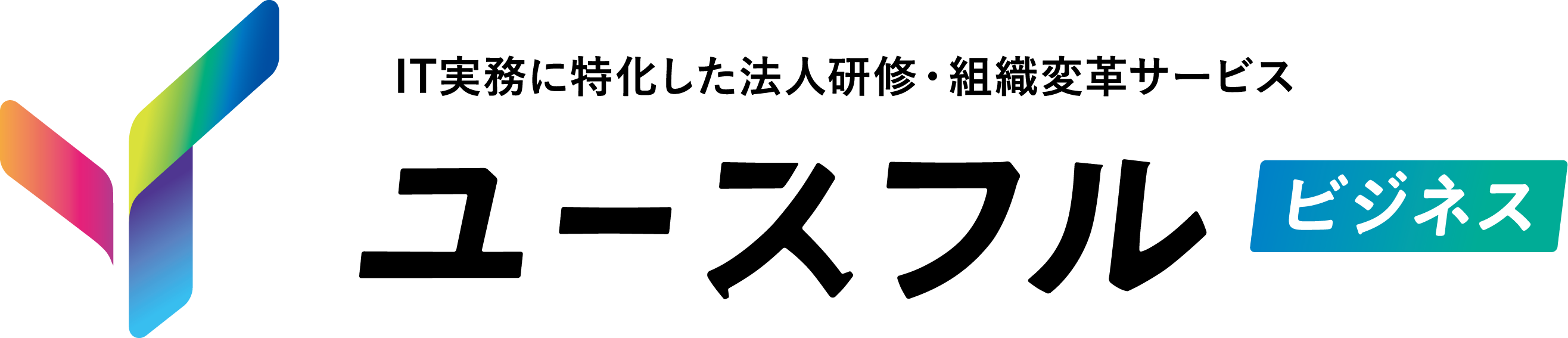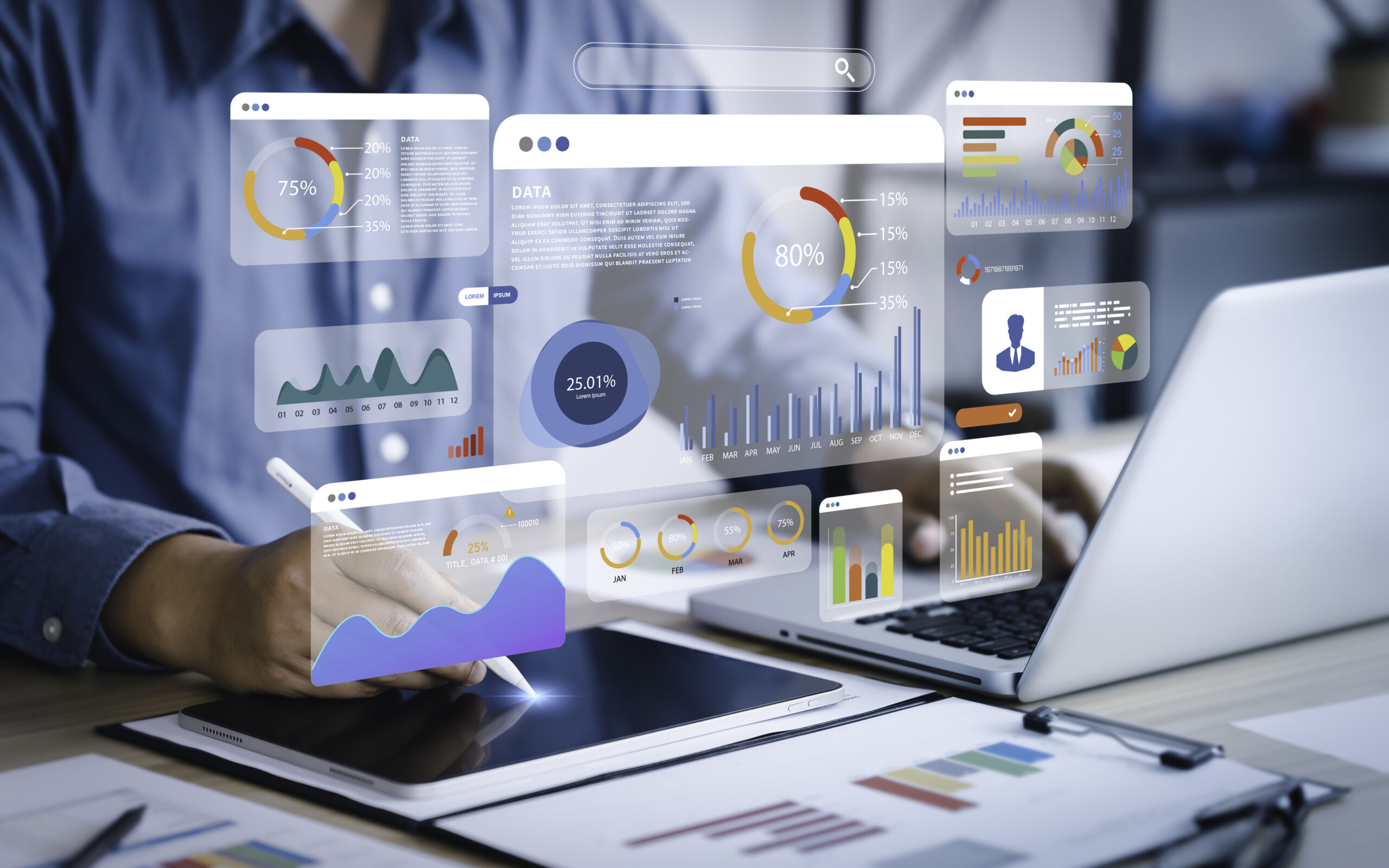
行政機関のExcel業務効率化!絶対参照で住民データ管理・予算管理を劇的改善 | ユースフル
はじめに:行政機関のExcel作業を劇的に効率化する絶対参照
行政機関の事務・総務部門で働く皆さん、日々のExcel作業で以下のような悩みを抱えていませんか?
- 複数の部署や年度にまたがる予算管理に時間がかかり、ミスが発生しやすい
- 大量の住民データの更新や分析が煩雑で、一貫性を保つのが難しい
- 統計資料の作成や各種申請処理に多くの時間を要する
本記事では、これらの問題を解決し、行政機関特有のExcel作業を劇的に効率化する「絶対参照」というテクニックをご紹介します。絶対参照を使いこなすことで、住民データ管理から予算管理まで、あなたの業務効率は大きく向上するでしょう。
絶対参照とは:行政データ処理を変える強力なツール
絶対参照は、Excelを使う上で避けては通れない重要な概念です。特に、行政機関のように大量の公共データや予算情報を扱う分野では、作業効率と正確性を大幅に向上させる強力なツールとなります。
簡単に言えば、絶対参照とは「セルを参照する際に、そのセルの位置を固定する方法」です。これにより、関数やセルをコピーしても参照先が変わらないようにすることができます。
例えば、ある年度の予算上限額が記載されたセルを絶対参照することで、部署や項目に関わらず、常に正しい予算上限を参照して執行率を計算することができます。
絶対参照はいつ使う?行政機関のシーンで理解する
行政機関の事務・総務部門では、以下のようなシーンで絶対参照が特に役立ちます:
- 複数部署の予算管理と執行率計算
- 住民データの一括管理と統計分析
- 年度別の統計資料作成
- 各種申請処理の自動化
- 公共サービスの利用率分析
具体的な活用例を見ていきましょう:
1. 複数部署の予算管理と執行率計算
行政機関では、複数の部署の予算を効率的に管理する必要があります。絶対参照を使用することで、以下のような作業が効率化できます:
- 年度予算総額を固定参照し、全部署の予算配分と執行率を一括で計算
- 四半期ごとの予算上限を絶対参照することで、各部署の予算消化状況を自動チェック
- 前年度比や中期計画との比較を容易にするため、基準年度の数値を固定参照
2. 住民データの一括管理と統計分析
大量の住民データを管理し、様々な統計分析を行う際に、絶対参照を活用することで:
- 年齢区分や所得区分の基準値を絶対参照し、人口統計や所得統計の自動更新を実現
- 地域コードを固定参照することで、地域別の人口動態分析を効率化
- 世帯構成の定義を絶対参照し、世帯類型別の統計作成を自動化
3. 年度別の統計資料作成
年度ごとの統計資料を作成する際、絶対参照を使えば:
- 基準年度のデータを絶対参照し、経年変化の計算を自動化
- 人口推計の係数を固定参照することで、将来予測の一括更新を実現
- 政策目標値を絶対参照し、達成度評価を効率的に行う
絶対参照の使い方:行政機関業務に特化した実践ガイド
それでは、実際に行政機関の業務で絶対参照を使う方法を見ていきましょう。
1. ドル記号($)を使った方法
- 参照したいセルを選択します。(例:年度予算総額が入力されているB1セル)
- 数式バーに「=」を入力し、参照したいセルをクリックします。
- 数式バーの中で、セルの参照(例:B1)の前に「$」を付けます。
- 列を固定する場合:「=$B1」(B列は固定だが、行は変動可能)
- 行を固定する場合:「=B$1」(1行目は固定だが、列は変動可能)
- 両方を固定する場合:「=$B$1」(B1セルが完全に固定される)
2. F4キーを使った方法(より簡単)
- 参照したいセルを選択します。(例:人口増加率が入力されているC1セル)
- 数式バーに「=」を入力し、参照したいセルをクリックします。
- 数式バーの中でセルの参照(例:C1)にカーソルを合わせます。
- F4キーを押します。押すたびに以下のように変化します:
- 1回目:「$C$1」(列も行も固定 - すべての地域に共通の増加率)
- 2回目:「C$1」(行のみ固定 - 年度ごとに異なる増加率)
- 3回目:「$C1」(列のみ固定 - 地域ごとに異なる増加率)
- 4回目:「C1」(元の相対参照に戻る)
F4キーを使う方法は、特に複数の部署や地域のデータを扱う際に便利です。素早く参照方法を切り替えられるので、作業効率が大幅に向上します。
実践例:行政機関業務で使える絶対参照活用術
ここでは、行政機関の日常業務で役立つ絶対参照の活用例をより詳しくご紹介します。
1. 部署別予算執行管理表の作成
複数部署の予算執行状況を効率的に管理する例を考えてみましょう。
- A1セルに年度予算総額を入力します。
- B1:E1セルに四半期ごとの予算執行上限比率(例:25%, 50%, 75%, 100%)を入力します。
- A列に部署名、B列に年間予算配分額、C列からF列に各四半期の執行額を入力します。
- G3セルに、最初の部署の年間執行率を計算する数式を入力します:「=SUM(C3:F3)/B3」
- H3:K3セルに、各四半期の執行率を計算する数式を入力します:「=C3/($A$1*$B$1)」(D3:F3も同様)
- L3セルに、予算執行状況の評価を計算する数式を入力します:「=IF(AND(H3<=$B$1,I3<=$C$1,J3<=$D$1,K3<=$E$1),"適正","要注意")」
- G3:L3の範囲を、部署数分だけ下方向にコピーします。
ここでのポイントは、年度予算総額(A1)と四半期ごとの執行上限比率(B1:E1)を絶対参照にしていることです。これにより、どの部署の計算でも同じ基準を参照することができます。予算総額や執行上限を変更する場合も、該当セルの値を変えるだけで全部署の計算が自動的に更新されます。
2. 人口統計分析表の作成
地域ごとの人口統計を分析し、将来予測を行う例を見てみましょう。
- A1:E1セルに年齢区分(0-14歳、15-64歳、65歳以上)を入力します。
- A2:E2セルに各区分の人口増加率を入力します。
- A3セルに基準年、B3セルに予測年数を入力します。
- A列に地域名、B列からD列に各年齢区分の現在人口を入力します。
- E4セルに、最初の地域の総人口を計算する数式を入力します:「=SUM(B4:D4)」
- F4:H4セルに、各年齢区分の将来人口を計算する数式を入力します:「=B4*(1+$A$2)^$B$3」(C4,D4も同様)
- I4セルに、将来の総人口を計算する数式を入力します:「=SUM(F4:H4)」
- J4セルに、人口増加率を計算する数式を入力します:「=(I4/E4)^(1/$B$3)-1」
- E4:J4の範囲を、地域数分だけ下方向にコピーします。
年齢区分ごとの人口増加率(A2:E2)と予測年数(B3)を絶対参照にすることで、全ての地域の将来人口を同じ条件で予測できます。また、これらのパラメータを更新する際も、A2:E2とB3セルの値を変更するだけで全地域の予測が自動的に更新されます。
3. 公共サービス利用率分析表の作成
複数の公共サービスの利用状況を分析し、改善点を見出す例を考えてみましょう。
- A1:E1セルにサービス分類(窓口、オンライン、電話、郵送、その他)を入力します。
- A2:E2セルに各サービス分類の目標利用率(%)を入力します。
- A3:E3セルに各サービス分類のコスト係数を入力します。
- A列にサービス名、B列からF列に各分類の利用件数を入力します。
- G4セルに、総利用件数を計算する数式を入力します:「=SUM(B4:F4)」
- H4:L4セルに、各サービス分類の利用率を計算する数式を入力します:「=B4/G4」(C4:F4も同様)
- M4セルに、目標達成度を計算する数式を入力します:「=SUMPRODUCT(H4:L4,$A$2:$E$2)/SUM($A$2:$E$2)」
- N4セルに、サービスコスト指数を計算する数式を入力します:「=SUMPRODUCT(H4:L4,$A$3:$E$3)」
- O4セルに、改善提案を生成する数式を入力します:「=IF(M4<0.9,"利用促進が必要",IF(N4>1.1,"コスト削減が必要","現状維持"))」
- G4:O4の範囲を、サービス数分だけ下方向にコピーします。
目標利用率(A2:E2)とコスト係数(A3:E3)を絶対参照にすることで、全てのサービスの利用状況を同じ基準で評価できます。また、これらの基準値を更新する際も、A2:E2とA3:E3の値を変更するだけで全サービスの分析が自動的に更新されます。
よくある間違いと注意点:行政機関での絶対参照使用時のピットフォール
行政機関特有の業務でExcelの絶対参照を使用する際に、よくある間違いと注意点をご紹介します。
1. 年度更新時の参照忘れ
新年度開始時に、絶対参照で固定していた前年度のデータを更新し忘れることがあります。
対策:年度ごとに更新が必要なデータには、セルに色を付けるなどして目立たせましょう。また、データの有効期限や更新日を併記しておくのも効果的です。可能であれば、年度を変数として扱い、VLOOKUP関数などと組み合わせて使用することで、年度更新を自動化することも検討してください。
2. 地域や部署による基準の違いを考慮しない一律の絶対参照
地域や部署によって評価基準や予算が異なる場合に、一律に絶対参照を使用してしまうケースがあります。
対策:地域や部署ごとに異なる基準を使用する場合は、条件付き関数(IF関数など)と組み合わせて使用するか、部分的な絶対参照($A1や A$1)を適切に使い分けましょう。
3. 個人情報保護に関する配慮不足
住民データや個人情報を含む統計を扱う際に、絶対参照を使用することで意図せず個人情報が広範囲に参照されてしまうケースがあります。
対策:個人情報を含むセルを絶対参照する際は、必要最小限の範囲でのみ使用するようにしましょう。また、データの保護機能を活用し、不要なセルへのアクセスを制限することも重要です。可能であれば、個人情報を含むデータは別シートに分離し、集計結果のみを参照するような設計を心がけてください。
4. 大規模なデータセット処理時のパフォーマンス低下
大量の住民データや複数年度の統計情報を扱う際に、絶対参照を多用すると、Excelのパフォーマンスが著しく低下することがあります。
対策:大規模なデータセットを扱う場合は、可能な限り計算式をシンプルに保ち、中間計算結果を別シートに保存するなどの工夫をしましょう。また、Power QueryやPower Pivotなどの高度なツールの使用も検討してください。特に、定期的に更新が必要な大規模データセットは、Power Queryを使用してデータの取り込みと前処理を自動化することをおすすめします。
練習問題:行政機関の絶対参照スキルを磨こう
以下の練習問題を通じて、行政機関業務における絶対参照の実践力を高めましょう。
問題1:地域別人口動態分析
A1:C1セルに年齢区分(0-14歳、15-64歳、65歳以上)、A2:C2セルに各区分の人口増加率(年率)が入力されています。A列に地域名、B列からD列に各年齢区分の現在人口が入力されています。E列に5年後の総人口、F列に高齢化率(65歳以上人口の割合)を計算する数式を作成してください。
回答
E4セルに以下の数式を入力し、必要な分だけ下方向にコピーします:
F4セルに以下の数式を入力し、必要な分だけ下方向にコピーします:
解説:各年齢区分の人口増加率(A2:C2)を絶対参照で固定し、5年後の人口を計算しています。これにより、増加率を変更するだけで、全地域の将来人口推計が自動的に更新されます。
問題2:部署別予算執行率の計算
A1セルに年度予算総額、B1セルに予算執行警告ライン(例:90%)が入力されています。A列に部署名、B列に予算配分額、C列からN列に各月の執行額が入力されています。O列に年間執行率、P列に予算執行状況(「適正」または「要注意」)を判定する数式を作成してください。
回答
O3セルに以下の数式を入力し、必要な分だけ下方向にコピーします:
P3セルに以下の数式を入力し、必要な分だけ下方向にコピーします:
解説:予算執行警告ライン(B1)を絶対参照で固定し、各部署の執行状況を判定しています。これにより、警告ラインを変更するだけで、全部署の執行状況評価が自動的に更新されます。
問題3:公共施設利用率の分析
A1セルに目標利用率、B1セルに収益性判断基準が入力されています。A列に施設名、B列に定員数、C列からN列に各月の利用者数が入力されています。O列に年間平均利用率、P列に収益性(「良好」または「要改善」)を判定する数式を作成してください。
回答
O3セルに以下の数式を入力し、必要な分だけ下方向にコピーします:
P3セルに以下の数式を入力し、必要な分だけ下方向にコピーします:
解説:目標利用率(A1)と収益性判断基準(B1)を絶対参照で固定し、各施設の利用状況を評価しています。これにより、基準を変更するだけで、全施設の評価が自動的に更新されます。
まとめ:行政機関のExcel作業を劇的に効率化する絶対参照
本記事では、行政機関の事務・総務業務におけるExcelの絶対参照の活用方法について詳しく解説しました。絶対参照は、一見難しく感じるかもしれませんが、使いこなすことで業務効率を大幅に向上させることができます。
絶対参照を使うことで得られる主なメリットは以下の通りです:
- 複数部署や地域にまたがる予算管理を効率化できる
- 大量の住民データの一括管理と統計分析が容易になる
- 年度別の統計資料作成を迅速化できる
- 各種申請処理の自動化と精度向上が図れる
- 公共サービスの利用率分析と改善が効率的に行える
行政機関では特に以下のような場面で絶対参照が威力を発揮します:
- 複数年度にわたる予算執行管理と分析
- 地域別の人口動態予測と政策立案
- 公共施設の利用状況分析と運営改善
- 行政サービスの効率性評価と改善計画策定
- 統計レポートの自動生成と更新
絶対参照の概念を理解し、適切に使用することで、あなたの業務効率は大きく向上するでしょう。日々の作業の中で少しずつ実践し、スキルを磨いていってください。そうすることで、より戦略的な分析や意思決定に時間を割くことができ、ひいては行政サービスの質の向上にもつながります。
さらなるスキルアップに:無料相談のご案内
本記事で紹介した絶対参照のテクニックは、行政機関におけるExcel活用の一例に過ぎません。より高度なデータ分析手法や行政統計の活用方法、業務効率化のためのExcel活用について学びたい方には、ユースフルの自治体向けExcelトレーニングがおすすめです。
現在、無料相談を実施しています。貴自治体の課題に合わせたカスタマイズ研修プランをご提案いたします。
本気のあなたに贈るExcel実務の完全版:Excel Pro
今回ご紹介した絶対参照の活用法にとどまらず、Excelスキルを高めて効率的に働くノウハウを身につけたいとお考えの方に、我々ユースフルはExcel実務のすべてを完全攻略できるオンライン動画講座「Excel Pro」を提供しています。
Excel Pro
- ✅ 自分のペースで学べる充実の動画コンテンツ
- ✅初心者からVBA開発まで幅広くカバー
- ✅実務で即活用できる実践的なスキルが身につく
Excel Proは、あらゆるレベルの学習者に対応した包括的なExcelトレーニングプログラムです。あなたのExcelスキル向上ニーズに最適な学習体験を提供します。
この機会に、あなたのExcelスキルを一段階上のレベルに引き上げ、行政機関でのキャリアアップを目指してみませんか?Excel Proでは、以下のような行政機関特有のスキルも学べます:
- 大規模な住民データベースの効率的な管理と分析
- 複雑な予算管理と執行率分析のための高度な関数の活用
- 統計データの視覚化とダッシュボード作成技術
- Power Queryを使用した行政データの自動収集と前処理
- VBAマクロを活用した行政業務の自動化
Excel Proを通じて、これらの高度なスキルを習得することで、行政のデジタル化推進の最前線で活躍できる人材へと成長できます。ぜひ、無料トライアルでその効果を体感してください。
Excel絶対参照の活用から始まる業務効率化の旅。あなたの一歩が、行政サービスの質を大きく向上させる可能性を秘めています。ぜひ、この機会にExcelスキルアップにチャレンジしてみてください。
© ユースフル株式会社 All Rights Reserved.